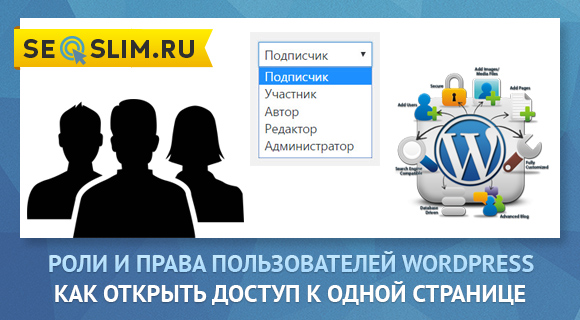Создаем портфолио с помощью WordPress плагина Projects от WooThemes. Projects wordpress
8 лучших плагинов WordPress для управления проектами
Четкая организация — это одна из важнейших вещей при ведении бизнеса. Не зависимо от того, в какой сфере вы работаете, если вы запустите организацию, у вас начнутся сложности.
Существует много инструментов для того, чтобы «поддерживать организацию«, но пытаясь выяснить, какой же из них лучше подходит для вашей ситуации, вы понимаете, что вам приходится выбирать наугад. Плюс, это всего лишь еще одна вещь, которая помогает поддерживать порядок, но не создает его сама по себе:
Сегодня я хочу сосредоточиться на том, как вы можете перенести управление проектами на WordPress. Мы начнем с разговора о том, почему управление проектами столь важно, а затем уже перейдем к обсуждению конкретных плагинов, которые можно использовать для координации работы команды.
Что такое управление проектами?
В первую очередь управление проектами повышает организованность вашего бизнеса. С его помощью каждый проект и каждая задача, связанная с каждым проектом, хранятся локализовано в одном месте. Таким образом, вы можете взглянуть на свой календарь, и сразу узнать, идет проект ли по графику или нет.
Точно так же качественное управление проектами помогает вам отслеживать сроки выполнения задач и позволяет членам вашей команды более эффективно взаимодействовать. С помощью соответствующего приложения вы даже можете общаться с людьми, не являющимися членами вашей команды, например, подрядчиками или даже вашими клиентами.
С хорошей налаженной системой вы также сможете быть уверенными, что все будут точно знать, что от них ожидается. Вы всегда можете вернуться назад и поднять старые разговоры внутри системы, а не перерывать в поисках нужного фрагмента одно электронное письмо за другим.
Что приводит нас к следующему важному моменту: инструменты управления проектами сохраняют все в режиме реального времени.
Все то время, которое вы бы потратили на пролистывание старых писем, вы можете с пользой употребить на выполнение реальной работы. А поскольку этот инструмент находится в самом WordPress, у членов вашей команды и клиентов будет на одну вещь меньше, о которой они должны беспокоиться.
Решения по системе управления проектами
Прежде чем вы нажмете всемогущую кнопку «Установить«, вам нужно задуматься о том, что вы хотите от вашей системы управления проектами. Какие функции она должна содержать? Без чего вы никак не сможете обойтись? Прежде чем решиться на что-либо, составьте список своих приоритетов.
Вы также можете задать себе несколько вопросов относительно того, чего вы хотите от плагина управления проектами. Вот лишь некоторые из них:
- Вам нужны интерфейсные решения, с помощью которых клиенты могли бы получить доступ в приложение или просто замкнутая система для взаимодействия внутри команды?
- Вы хотите иметь возможность взаимодействовать с подрядчиками наряду с членами вашей команды?
- Какие инструменты отслеживания вам нужны? Календарь? Стенограммы чатов? Ключевые даты? Списки задач?
- Вам нужна возможность отслеживания времени?
Если вы решили остановить свой выбор на решении, установленном на вашем WordPress сайте и не доступном через сторонний сайт или приложение, вы можете быть уверены, что существует очень много таких плагинов. Как бесплатные, так и премиум-плагины.
SP Project & Document Manager
Первый плагин, о котором я расскажу, называется SP Project & Document Manager. Он упрощает управление документами и файлами разного типа для широкого круга клиентов. С помощью этого инструмента вы можете управлять клиентами, счетами, отдельными документами, распределением задач и многое другое.
Этот плагин работает с режимом мульти сайт, и на данный момент уже вышла его премиум-версия. Данная версия включает в себя адаптивную структуру, пользовательские поля, настройку уведомлений по электронной почте, миниатюры для проектов, управление версиями и совместную работу с файлами.
Вы также можете добавить ряд других функций, таких как пользовательская консоль для клиентов, интеграция ролей пользователей WordPress и групп BuddyPress, загружаемые zip-архивы, интеграция Dropbox, импортер Google Drive, вложенные папки и многое другое.
Это довольно удобный плагин для управления документами прямо в WordPress.
BP GTM System
Другой вариант, который вам стоит рассмотреть — BP GTM System, сокращенно от BuddyPress Group Tasks Management System. Этот плагин дает вам возможность управлять процессом разработки, добавляя задачи и подзадачи через консоль. Вы можете синхронизировать эти задачи с конкретными проектами, категориями и / или тегами.
Вы можете создавать задачи с помощью TinyMCE, а затем устанавливать для них статус «текущая» или «завершена«. Вы также можете сортировать элементы, используя разнообразные фильтры, изменять проекты, прикреплять к ним задачи, а также людей, которые отвечают за их выполнение.
Плагин работает с ролями и функциями WordPress. Вы можете прикреплять файлы и сообщения к задачам для улучшения взаимодействия между участниками.
WordPress Task Management
WordPress Task Management — это премиум-плагин. Он простой и понятный, работает строго на сервере вашего WordPress сайта. Это позволяет отслеживать работу вашей команды, как они выполняют текущие проекты.
Эти проекты могут быть связаны со всей командой или отдельными членами, в результате чего каждый участник четко знает, что он должен делать в каждый момент времени.
Вы также можете создавать отчеты, отслеживать статус разработок, интегрировать пользователей с их ролями и комментировать отдельные задачи. Стандартная лицензия на WordPress Task Management стоит $17 и расширенная — $85.
Orbis
Orbis позиционируется, как инструмент, который может превратить консоль вашего WordPress сайта в полноценное приложение для управления бизнесом, и он вас не разочарует. Этот плагин включает в себя все функции, которые вы ожидаете от инструмента управления проектом, а также другой функционал, который позволяет настроить его под нужды конкретного бизнеса.
Что отличает этот плагин от других, это то, что он поставляется с отдельной темой интерфейса, что позволяет быстро и легко обеспечить доступ к инструментам управления проектами непосредственно через интерфейс. Вы можете изменить эту тему, так как Orbis позволяет значительную степень гибкой настройки.
После установки плагина, вы можете легко добавлять новые проекты и подключать их к вашим клиентам или заказчикам, добавлять в команду новых людей, новых клиентов, новые страницы и новые сообщения для внешней связи. Система комментариев доступна для всех людей, компаний, сообщений и страниц.
TaskFreak!
Если вам нужен простой способ управления задачами через консоль, тогда TaskFreak! должен вам подойти. Вы можете создавать, редактировать и удалять проекты и задачи. Вы также можете добавлять вложения и комментировать задачи, используя систему комментариев.
TaskFreak! очень гибок в настройке и идеально подходит для управления проектами. По умолчанию он предлагает многоязычную поддержку и использование ролей пользователей WordPress, так что вы можете легко прикрепить членов команды к проектам и задачам на основе их текущих привилегий.
Project Panorama
Если вы ищете надежный плагин, то советую вам обратить внимание на Project Panorama. Это простой в использовании и достаточно понятный плагин, однако он содержит множество функций, предназначенных для оптимизации работы с проектами и управления пользователями.
Эти функции включают в себя инструмент клонирования проекта, который позволяет создавать новые проекты без необходимости проходить все утомительные этапы настройки проекта, и автоматический инструмент отслеживания стадии выполнения проекта, который позволяет получить общую картину по всем проектам, задачам или промежуточным этапам.
Что выделяет этот плагин, это визуальная система коммуникации, которая значительно упрощает управление проектами. Вы можете создавать неограниченное количество этапов проекта с неограниченным количеством задач, так что вы можете просто разбирать различные стадии проекта со своей командой настолько подробно, насколько захотите.
Lite версия плагина Project Panorama предлагает функции только для работы с обобщенными данными по проектам, а премиум версия может помочь вам получить намного более подробную информацию относительно того, на какой стадии находятся ваши проекты.
В пакет предложения входит также поддержка премиум-уровня, так что ни один из ваших вопросов никогда не останется без ответа.
Для одного сайта вы можете заплатить $50 за плагин Project Panorama. Профессиональный пакет, который может использоваться на неограниченном количестве сайтов, стоит $75.
CollabPress
Если вам нужен бесплатный вариант, CollabPress — это хороший выбор. Он позволяет добавлять и управлять проектами и задачами через консоль, так что вы можете создавать неограниченное количество проектов и связанных с ними задач и назначать их пользователям.
Члены группы могут комментировать задачи, что помогает оптимизировать весь процесс разработки — не нужно больше перерывать старую почту в поисках ответа на вопрос.
Плагин также включает в себя групповую интеграцию BuddyPress, загрузку файлов, уведомления по электронной почте, привязку задач к датам, календарь, шорткоды и журнал активности. Поддержка мультисайтового режима также включена.
WP Project Manager
Последний плагин, о котором я расскажу — WP Project Manager. Этот полноценный менеджер проектов предназначен для использования в WordPress, а это значит, что он не только включает все необходимые инструменты, но вам даже не нужно запускать отдельный сайт для его использования — ни более, ни менее.
Базовые функции включают в себя возможность создавать новые проекты, назначать проекты пользователям, отправлять сообщения по проектам, прикреплять к сообщениям файлы и оставлять комментарии по задачам и проектам.
Вы также можете создавать списки задач любой величины с визуальными индикаторами степени выполнения, комментариями и возможностью указывать статус выполнена / в процессе. Кроме того, вы можете создать определенные стадии выполнения для улучшения общего управления проектами.
Также доступна премиум-версия WP Project Manager, в которой реализован ряд дополнительных функций.
Они включает в себя календарь с функцией перетаскивания элементов, расширенные права доступа пользователей и уровни секретности, постановка задач, архивы проектов, отслеживание этапов и быстрый доступ ко всем файлам проекта.
Для одного сайта, вы можете купить ее за $ 59. Бизнес-план, который рассчитан на 5 сайтов, стоит $99, а корпоративный план для неограниченного числа сайтов стоит $199. Также доступны несколько дополнений, в первую очередь Time Tracker, который позволяет отслеживать, как расходуется время в ходе реализации вашего проекта, как вы работаете над ним.
Это будет стоить вам дополнительно $29.99, однако, возможно, это дополнение пригодится вам, так как вы сможете отслеживать использование времени прямо через консоль.
Заключение
Это лишь некоторые из плагинов для управления проектами, которые призваны сделать вашу жизнь немного легче. Согласны ли вы с этим утверждением во многом будет зависеть от того, какого рода бизнес вы ведете и какими элементами вашего бизнеса вы хотите управлять через WordPress.
Однако, в целом, инструменты для управления проектами могут облегчить жизнь для всех. Всегда полезно иметь полную информацию по всем членам вашей команды на одной странице, и эти плагины помогут вам в этом.
Используете ли вы уже какой-либо из плагинов для управления проектами, упомянутых в этой статье? Как они работают? Я не назвала ваш любимый плагин? Пожалуйста, напишите об этом в комментариях!
Перевод статьи «Top 8 Project Management Plugins For WordPress» был подготовлен дружной командой проекта Сайтостроение от А до Я.
www.internet-technologies.ru
Плагины WordPress для управления проектами и задачами / Wordpress плагины / Постовой

Ведение бизнеса, независимо от сферы деятельности, требует четкой организации работы — от постановки задачи до ее завершения, или, от этого никто не застрахован, выявления причин, по которым она была сорвана. Конечно, существует множество специализированных инструментов, разработанных для этих целей — с разными возможностями и разной сложностью освоения. Но очень часто у вас просто нет времени долго и пристально выбирать подходящую систему — действовать нужно здесь и сейчас. И в этом случае на помощь придут инструменты, построенные на базе знакомых и хорошо зарекомендовавших себя систем, в нашем случае таких, как Wordpress.
Зачем нужны менеджеры проектов и что они делают?
Менеджеры проектов позволяют Wordpress поставить задачу, назначить ответственных и исполнительных работников, установить сроки выполнения отдельных составляющих и всего проекта в целом, и донести всю эту информацию до соответствующих лиц. Они должны обеспечивать взаимодействие участников процесса, причем подразумевается два основных круга общения — членов команды между собой и с заказчиком. Важным моментом в этом общении является доступность информации и быстрый поиск нужного материала, значительно более эффективный, чем утомительный поиск какого-нибудь документа в недрах почтового ящика.Выберите свою систему
Прежде, чем нажать кнопку Install какой-либо из рассматриваемых систем, вы должны провести тщательный анализ на предмет их возможностей — соответствуют ли они вашим потребностям. Вы должны определиться, какой доступ вы хотите — через front-end или back-end вашего сайта, или доступ будет разделен для членов команды и клиентов, как будет происходить общение внутри команды и с «внешним миром», какие механизмы оперативного контроля и итоговых отчетов вам нужны.Чтобы помочь вам сделать правильный выбор, мы рассмотрим наиболее функциональные и «продвинутые» менеджеры проектов, использующие базовый функционал Wordpress.
Смотрите также: 7 CRM плагинов Wordpress для бизнеса15 Wordpress плагинов для бронирования
SP Project and Document manager
Этот плагин значительно упрощает управление и совместную работу с документами как небольшой команды, так и целых организаций. Поддерживает группы BuddyPress и работу в режиме мультисайт (в премиум версии). Кроме того в премиум версии доступны e-mail уведомления, система контроля версий, отображение миниатюр файлов, интеграция с DropBox и Google Drive, обработка zip-архивов.В общем, SP Project & Document Manager удобный и качественныйплагин для организации коллективной работы разных масштабов.
Стоимость: бесплатно и от $75 за премиум версию

BP GTM System
BuddyPress Group Tasks Management позволит превратить ваш сайт в мозговой центр, где будут сконцентрированы все проекты, задачи, обсуждения — все то, что необходимо для создания и сопровождения любого продукта.Плагин использует редактор TinyMCE для создания внутренних документов, позволяет прикреплять к сообщениям различные файлы, организовывать обсуждения как внутри команды, так и с вашими клиентами и заказчиками, оперативно назначать или заменять ответственных лиц и исполнителей.
Стоимость: Бесплатно

WordPress Task Management
Плагин премиум класса, довольно простой в установке и настройке. Члены вашей команды могут отслеживать состояние проектов, получать оперативную информацию и взаимодействовать с остальными членами команды. Для менеджеров проектов в распоряжении есть различные виды отчетов, отслеживание активности подчиненных и добавление замечаний в ходе выполнения работы.Стоимость: $18

Orbis
Практически все инструменты, необходимые для эффективного управления проектом присутствуют в этом плагине — менеджер проектов, система управления взаимоотношениями с клиентами (CRM), работа в корпоративной интранет среде.В состав плагина входит уникальная тема, предоставляющая доступ ко всем инструментам через front end. Однако, благодаря высокой расширяемости плагина эта тема не является обязательной и ее можно легко сменить на другую, как, впрочем, и расширить функциональность системы в целом при помощи дополнений.
Каждому созданному в системе проекту можно назначить ответственных менеджеров, исполнителей и подключить возможность общения исполнителей и заказчиков между собой для обеспечения эффективной обратной связи.
Стоимость: Бесплатно

Task Freak
TaskFree является, по сути, Wordpress версией известной open-source системы TaskFreek! Плагин обеспечивает тесную интеграцию системы с Wordpress — использует Wordpress аккаунты пользователей и учитывает принадлежность к соответствующим группам, имеет бесшовную интеграцию с любой темой. Позволяет создавать задачи для различных пользователей, вести переписку и обмениваться файлами.TaskFree позволяет вести как публичные, так и закрытые проекты. Интерфейс переведен на различные языки, в том числе русский.
Стоимость: Бесплатно

Project Panorama
Project Panorama не стремится заменить собой полноценную систему управления проектами. Этот плагин является, скорее, дополнением к существующим решениям наподобие Basecamp, но дополнением весьма полезным. Делая упор на визуальное представление всевозможных аспектов, связанных с управлением проектами, Project Panorama позволяет вам взглянуть на проект, так сказать, с высоты птичьего полета и охватить его в целом. В наглядном графическом представлении он отображает уровень выполнения заданий по отдельным работникам и по стадиям проекта, предоставляет единое пространство для коммуникации членов команды и клиентов (с возможностью, впрочем, и закрытых обсуждений), обеспечивает возможность хранения в одном месте и обмена файлами различных типов.Отдельного внимания заслуживает возможность копирования проектов, что позволяет использовать уже существующий проект в качестве шаблона, позволяя избежать трудоемкого процесса его создания и назначения ответственных лиц и исполнителей.
Стоимость: Бесплатно
postovoy.net
Бесплатные плагины для управления проектами на Wordpress

Ведение бизнеса требует чёткой организации работы. Неважно, чем именно вы занимаетесь, но если вы не сумеете правильно распланировать свою работу, можете быть уверены, что вы ничего не добьётесь. Есть множество различных инструментов, которые могут помочь вам правильно организовать работу, однако их правильный выбор может оказаться делом нелёгким. Тем не менее, вопрос правильной организации работы крайне важен и его надо решать как можно быстрей. Одним из возможных способов решения является управление проектами из WordPress.
Почему управление проектами очень важно и как его правильно осуществить
Управление проектами помогает организовать ваш бизнес. Вы можете согласовывать между собой различные задачи, связанные с проектом и соблюдать чёткий график их выполнения.
Кроме того, правильный менеджмент помогает не только эффективно сотрудничать членам вашей команды, каждый из которых чётко знает свою работу, но и правильно организовать работу с подрядчиками и клиентами.
Экономия времени тоже имеет не последнее значение, и менеджмент проектов поможет вам и здесь. То время, которое вы потратите на чтение сообщений, можно будет потратить на полезную работу, а членам вашей команды не придётся заниматься всевозможными регистрациями.
Как правильно выбрать систему управления проектами
Прежде чем установить тот или иной инструмент для менеджмента, вы, наверное, хотели бы получить о нём более подробную информацию. Для начала определитесь, что именно вы хотите, какие функции менеджмента вам желательны, какие просто необходимы, а какие совершенно не нужны.
Вы должны определиться, нужна ли вам на сайте возможность работы из front-end для ваших клиентов или вам достаточно back-end. Узнайте, нельзя ли подключить к своей команде подрядчиков. Определите, какие показатели вы хотите отслеживать: обсуждения, события, различные мероприятия или ещё что-то.
Список наиболее популярных плагинов для управления проектами
1. SP Project and Document Manager
Плагин позволяет правильно организовать взаимодействие различных элементов, а также упростить работу со счетами клиентов, отдельных документов и др. Он поддерживает работу с несколькими сайтами и имеет премиум версию. Премиум версия включает такие возможности, как поля для настроек, отзывчивый макет, систему email уведомлений пользователей, миниатюры для проектов и связанных файлов. Имеется возможность получить на свой сайт панель управления клиентами, интеграцию с Dropbox, работу с zip архивами, подпапки и др. Особенно хорош плагин в работе с документами.
2. BP GTM System (BuddyPress Group Tasks Management System)
Данный плагин поможет вам с разработкой отдельных проектов, помогая контролировать различные задачи и подзадачи в панели управления. Вы сможете синхронно управлять различными категориями, отдельными проектами и тегами.
GTM System позволяет создавать документы с помощью TinyMCE и определять их как завершённые или отложенные. Кроме того, вы сможете воспользоваться системой фильтров, вносить изменения в проект, прикреплять записи обсуждений для обеспечения лучшего взаимодействия между членами вашей команды.
3. WordPress Task Managment
 Wordpress Task Management (Task Manager)
Wordpress Task Management (Task Manager)Последнее Обновление: 13.06.2013
Автор: kevikidy
53 Нравится
57 Продажи
70,0%Рейтинг 57Продажи $19Стоимость
Это премиум плагин, который стоит того, что бы проверить его способности. Он работает исключительно в back-end сайта. Ваша команда может отслеживать различные действия по работе над проектом, связанные с отдельными лицами или целыми организациями, причём вы можете быть уверены, что каждый сотрудник знает, чем именно он должен заниматься. Вы сможете отслеживать выполнение отдельных задач, добавлять комментарии и объединять роли пользователей для эффективного сотрудничества.
4. Orbis
С помощью Orbis можно превратить свою панель в мощный инструмент управления проектами. Плагин имеет все необходимые для этого функции и настройки.
Особенностью Orbis является возможность легко получить доступ к любым инструментам управления из front-end. Также вы легко сможете изменить тему, так как плагин очень гибкий.
После того, как вы установите Orbis, вы сможете открывать новые проекты, подключать к ним клиентов, добавлять людей в вашу организацию, добавлять страницы, связанные с контентом и новые записи для вашей команды и для внешних сообществ. Имеется система комментариев, обеспечивающая связь между всеми компаниями, людьми, записями и страницами, помогающая наладить обратную связь.
5. Task Freak
Плагин обеспечивает возможность оперативно управлять проектами задачами, используя панель управления. Кроме того, вы сможете использовать имеющуюся систему комментариев, чтобы добавлять комментарии в свои записи.
Task Freak является отзывчивым плагином и прекрасно подходит для менеджмента частных и общественных проектов. Он имеет поддержку нескольких языков с учётом ролей пользователей, так что вы сможете распределять различные задачи для пользователей с учётом их возможностей.
6. Project Panorama
Project Panorama имеет функции оптимизации проектов и менеджмента, что позволит вам упростить работу с проектами. Дополнительные функции, которые в нём имеются, позволяют клонировать проекты, создавая новые проекты без утомительной настройки. Инструмент автоматического расчёта прогресса позволяет посмотреть на свой проект в целом, получить общее представление о состоянии проекта и его отдельных задач.
Данный плагин уникален тем, что делает упор на визуальное общение, позволяя упростить менеджмент. Вы сможете создавать неограниченное количество задач, свободно общаться со своей командой и управлять деталями процесса.
Заключение
Можно перечислить другие плагины, помогающие решать задачи менеджмента, например, Collabpress и WP Project Manager. Убедитесь, что вы выбрали именно тот плагин, который наилучшим образом соответствует индивидуальным потребностям вашего проекта.
clubwp.ru
Projects by WooThemes | WordPress.org
Create and display a portfolio of projects
«Projects» by WooThemes is a clean and easy-to-use portfolio showcase management system for WordPress. Load in your recent projects, and display them on a specified page using our template system, or via a shortcode, widget or template tag.
Projects integrates with our testimonials plugin allowing you to associate a testimonial with a project and display it on the single project page.
You can even assign a project to a product you’ve created in WooCommerce and let customers add it to their cart from the project page.
Easy to use
Publish and categorise your portfolio of projects using the familiar WordPress interface.
Detailed project information
Include full project details such as cover images, galleries, categories, client details and projects URLs.
Fully integrated with WordPress
Display your portfolio of projects using native WordPress architecture (project archives & single pages).
Widgets & Shortcodes included
Use Widgets & Shortcodes for situational project display.
Mobile friendly
Projects includes a responsive layout to integrate with any theme.
Customisable
Get your hands dirty! Customise & extend Projects via a vast array of hooks, filters & templates.
WooCommerce
Assign projects to products and give visitors an easy way to add products to their cart using WooCommerce functionality.
Testimonials
Integrated with our testimonials plugin allowing you to assign a client testimonial to a project and display it on the single project page.
Документация
Extensive documentation to help you out if you get stuck.
Применение
Once installed you can begin adding projects to your portfolio right away via the ‘Projects’ item in the main menu. But before you do that you should go ahead and create a page for your projects (via the Pages menu item) and specify that page as your projects base page in the projects settings. The interface for adding projects is very similar to adding posts so you should feel right at home.
For more detailed usage instructions take a look at the Projects Documentation.
 The projects base page
The projects base page A single project page
A single project page
ru.wordpress.org
Создаем портфолио с помощью WordPress плагина Projects от WooThemes
Плагин Projects от WooThemes разработан специально для создания портфолио на сайтах WordPress.
Вкратце, он позволяет создавать категории, галереи, данные о клиенте, URL-адрес проекта. Но эти возможности можно расширить с помощью различных хуков, фильтров и шаблонов.
Смотрите также:
Сегодня мы поговорим о том, как создавать базовые портфолио онлайн с помощью плагина Projects, и сделаем это для воображаемой дизайнерской компании. Но плагин подойдет и для сайтов различных тематик, как например:
- Для копирайтеров. Для демонстрации собственных работ.
- Для веб-дизайнеров. Для добавления списка клиентов.
- Для репетиторов/тренеров/коучеров. Размещение в портфолио своих учебных кейсов или историй успеха.
- Живописцам. Создание портфолио своих работ.
Установка и настройка плагина Projects
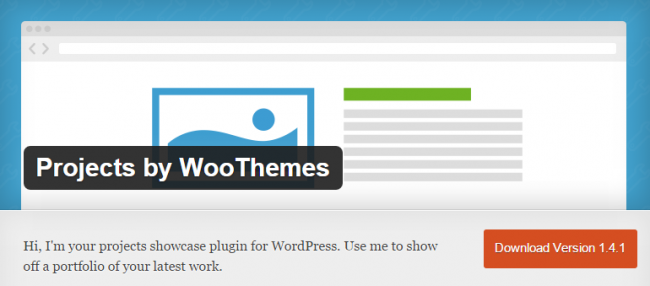
Вы можете скачать плагин из официального каталога расширений WordPress по этой ссылке.
Если вы не знаете, что такое плагины и как их устанавливать, посмотрите этот урок.
Для настройки Projects необходимо использовать несколько простых параметров. После установки вы увидите следующее диалоговое окно:

Нажмите на ссылку для перехода на страницу настройки плагина.
Страница плагина
В выпадающем списке меню будут все станицы вашего сайта на WordPress — основные или же архивные.
Лучше всего создать пустую страницу. Для этого перейдите в раздел «Страницы» и добавьте новую пустую страницу. Ее можно назвать как вам угодно, но в этом руководстве мы дадим ей имя «projects». По желанию можете разместить на этой странице контент.
Изображения
Остальная часть настроек на этой странице касается изображений. Вам доступны:
- Архивные изображения: они отображаются на основной или на архивной странице.
- Одиночные изображения: основное изображение в отдельных записях.
- Миниатюры: если вы будете менять миниатюрные изображения после добавления любого проекта, то вам придется возобновить ваши миниатюры (или их размер может быть изменен). В интерфейсе WordPress не предусмотрено восстановление миниатюрных изображений, но к счастью, для этого существует специальный плагин — Regenerate Thumbnails. После изменения миниатюры зайдите в раздел меню WordPress «Инструменты» и выберите «Regen. Thumbnails». На появившемся экране нажмите на кнопку «Восстановить все миниатюры». Это может занять несколько минут, особенно, если у вас много изображений.
После этого нажмите на кнопку «Сохранить изменения».
Добавление, редактирование, удаление
Если вы уже добавляли ранее записи или страницы на WordPress, то этот процесс будет уже привычным для вас. На этой странице вам нужно внести следующие данные:
- Title: название вашего проекта. Например, «Tutsplus Website».
- Description: WYSIWYG редактор для текста-описания вашего проекта.
- Categories: более подробно категории описаны ниже.
- Project Gallery: галерея позволяет загружать или выбирать изображения с вашей галереи WordPress для использования в проекте. По умолчанию эти изображения размещены слева от текста. Они не являются обязательными, так как могут не подходить ко всем проектам. Например, если вы – копирайтер, то вам не нужно перегружать свое портфолио картинками. Для добавления изображений из галереи нажмите на «Добавить изображение из галереи». Так вы сможете загрузить либо уже имеющиеся в вашей галерее изображения, либо нажать на вкладку «Загрузить» и перетащить новые. За один раз можно выбрать сразу несколько изображений для загрузки.
- Project Cover Image: они похожи на миниатюрные изображения на стандартных страницах или в записях WordPress, а отображаются на архивной странице Projects и вверху страниц Projects. Используются так же, как и галерея со стандартным медиа-загрузчиком WordPress.
- Project Details: этот раздел имеет два поля ввода — клиент и URL. Оба являются необязательными, но достаточно удобными для многих портфолио, особенно если вы показываете работы для клиентов. Он отображается на страницах Projects под текстом-описанием.
- Project Short Description: краткое описание служит в качестве сниппета, который отображается на архивной странице (и очень напоминает отрывок из записи). Не является обязательным, и если вы не внесете здесь никакой информации, то в качестве сниппета отобразится кусочек текста из детального описания. Ниже приведен пример такого текста.

Все страницы плагина Projects ничем не отличаются от стандартных страниц WordPress. Можно выставить статус — черновик, на утверждении или опубликовано; видимость — открыто, защищено паролем, личное; и параметры публикации — опубликовать сейчас или запланировать. Эти параметры доступны в админке записи справа в окне «Опубликовать» при добавлении Проекта и при нажатии на «Редактировать запись» рядом с соответствующим заголовком.
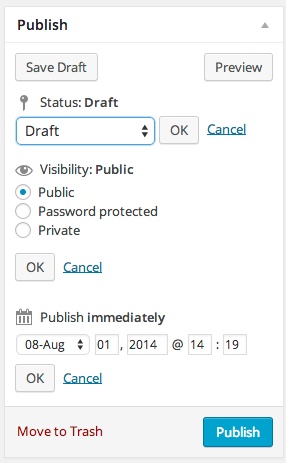
Чтобы удалить или отредактировать Projects зайдите в раздел «Все проекты» в меню «Проекты». Кликните на название проекта и отредактируйте его. После этого появиться такой же скрин, как и при добавлении проекта. Внесите всю необходимую информацию и нажмите на кнопку «Обновить» для сохранения всех изменений.
При нажатии на «Отправить в корзину», вы удалите записи. Есть еще и другой способ. Со скрина «Все проекты» наведите курсором на нужную ссылку — «Редактировать» или «Удалить».
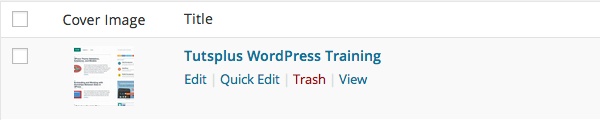
Но после отправки записей в корзину они еще не удалены полностью. Вверху возле страницы «Все проекты» в меню «Проекты» есть несколько ссылок:
- Все: показываются все записи (опубликованные, черновики), за исключением удаленных.
- Опубликованные: показывает только опубликованные записи.
- Черновики: показывает только черновики.
- Удаленные: показывает все удаленные записи.
Обратите внимание, что ссылки «Черновики» и «Удаленные» не будут показываться, если их не существует.
При нажатии на ссылку «удаленные», вы увидите все записи, которые вы отметили для удаления. Если навести курсором на имя записи, то сможете полностью удалить или восстановить запись.

Категории
Раздел «Категории» не является обязательным, и они могут не понадобиться, если у вас есть только пару проектов. Они подходят для более объемных портфолио, чтобы пользователи смогли создать фильтр записей для просмотра.
Категории можно добавить двумя способами.
Способ первый. Категории добавляются на странице Projects, где вы увидите «Категории проекта» с перечнем категорий (если таковые есть) и ссылкой «+Добавить новую категорию». При нажатии на ссылку можно ввести имя новой категории и добавить родительскую категорию, если нужно.
Способ второй. Категории можно добавить при нажатии на ссылку «Категории» под меню «Проекты». Здесь также можно внести название категории, выбрать родительскую категорию и настроить кастомную приставку в URL-е (Slug), если необходимо.
Slug является URL-версией названия категории и заполняется автоматически (он должен находиться в нижнем регистре и состоять из букв и цифр, а также допускается наличие дефиса). Его можно изменить, если хотите, чтоб URL отличалось от названия категории.
Здесь же можно редактировать или удалять категории. Для этого наведите курсор на название категории и нажмите на «редактировать», либо «удалить». При необходимости можно также удалить несколько категорий одновременно. Для этого отметьте галочками нужные категории слева от названий самих категорий и нажмите «принять».

Виджет
Для Projects доступен только один виджет, а именно — список категорий. Для добавления виджета зайдите в раздел «Внешний вид» → «Виджеты» в консоли сайта. Виджет называется «Project Categories» и его нужно перетащить в область виджетов, в которой вы хотите его видеть. Этот виджет имеет несколько параметров:
- Title: необязательное поле, в котором есть стандартный текст. Этот тайтл появится над списком категорий, которые отображает виджет.
- Show Count: показывает количество проектов в категории рядом со ссылкой на категорию. Если вы не хотите, чтоб они отобрались, уберите флажок.
- Show Hierarchy: это чек бокс, отмеченный галочкой по умолчанию. Так он показывает подкатегории под родительской категорией. Если же он не отмечен, то категории показываются в том же списке.
Не забудьте нажать «Сохранить» после внесения изменений.

Шорткоды
Плагин имеет основные шорткоды для отображения ваших проектов в любом месте на вашем сайте на WordPress.
Вот несколько их примеров:
[projects limit="6" columns="3" orderby="date" order="asc" exclude_categories="4,6,8"]
А теперь давайте его немного разберем:
- limit: определяет, сколько проектов отобразить.
- columns: количество колонок, которые вы хотите использовать для отображения ваших проектов.
- orderby: определяет порядок проектов. В нем используются стандартные параметры порядка на WordPress. Самые главные это — дата, ID, тайтл, порядок или случайный порядок.
- exclude_categories: включает список категорий для удаления из списка. Все категории в списке должны отображаться с помощью разделенных точками ID. Чтобы быстро найти ID категории необходимо зайти в раздел «Категории» в меню «Проекты» и нажать на ссылку конкретной категории, ID которой вы ищите. В URL строке браузера вы увидите следующее:edit-tags.php?action=edit&taxonomy=project-category&tag_ID=2&post_type=projectВ этой ссылке ищем tag_ID=2. Его номер – 2.
Данный шорткод можно использовать для страниц, записей и виджетов.
Заключение
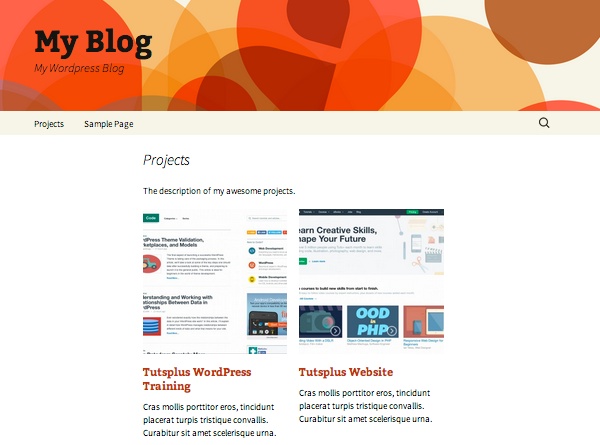
Мы рассмотрели процесс настройки Projects. А также узнали, как добавить, отредактировать или удалить страницы.
Источник: code.tutsplus.com 
hostenko.com